Практическая работа №3. размещение текста в две колонки
1 шаг. Напечатать текст в один столбик.
2 шаг. Выделить текст, начиная со второй строки (т.е. весь, кроме заголовка)
3 шаг. Выполнить команду [Разметка страницы – Колонки — Две].
Задание. Напечатайте текст по образцу.
Таблица степеней и логарифмов
21=2
22=4
23=8
24=16
25=32
26=64
27=128
28=256
29=512
210=1024
log22=1
log24=2
log28=3
log216=4
log232=5
log264=6
log2128=7
log2256=8
log2512=9
log21024=10
Практическая работа №4. Создание и форматирование таблицы
Задание: Создать таблицу с расписанием уроков на неделю.
1 шаг. Определение структуры таблицы.
- По столбцам будут распределены дни недели (6 дней)
- По строкам будут распределены номера уроков (7 уроков)
- С учетом заголовков таблица должна содержать 7 столбцов и 8 строк.
2 шаг. Создание макета таблицы.
- Задать команду [Вставка – Вставить таблицу…].
- Задать количество строк и столбцов.
3 шаг. Ввод данных в ячейки таблицы.
- Ввести названия столбцов и строк.
- Ввести данные в каждую ячейку.
4 шаг. Форматирование данных.
- Выделить первую строку.
- Позиционировать по центру.
- Задать полужирное начертание.
- Изменить регистр, делать все буквы прописными.
5 шаг. Сохранение таблицы.
- Сохранить таблицу в папке Мои документы.
6 шаг. Обрамление границы.
- Режим Конструктора позволяет указать параметры стилей, изменить заливку ячеек, цвет, толщину и тип границ или нарисовать линии выбранным пером. [Работа с таблицами – Конструктор]
- Сделать все границы двойной линией толщиной 1,5 пт. красного цвета
7 шаг. Фоновое заполнение.
- Выделить ячейки для фонового заполнения (должны быть заполнены ячейки, содержащие заголовки).
- В конструкторе выполнить Заливка и выбрать желтый цвет.
Упражнение
Подготовьте таблицу по предложенному образцу.
| Множитель | Приставка | Обозначение приставки | Пример |
| 109 | гига | Г | ГПа(гигапаскаль) |
| 106 | мега | М | МОм(мегаом) |
| 103 | кило | к | кГц(килогерц) |
| 102 | гекто | г | гл(гектолитр) |
| 101 | дека | да | даН(деканьютон) |
| 10-1 | деци | д | дБ(децибел) |
| 10-2 | санти | с | см(сантиметр) |
| 10-3 | милли | м | мВ(милливольт) |
| 10-6 | микро | мк | мкА(микроампер) |
| 10-9 | нано | н | нс(наносекунд) |
Операции с таблицей
Выделение строки/столбца:
Подвести указатель мыши левее строки или выше столбца и щелкнуть мышью в тот момент, когда указатель примет вид двойной стрелки, указывающей на выделяемый участок.
Изменение ширины столбца:
Нужно подвести указатель мыши к линии, разделяющей два столбца и в тот момент, когда указатель примет вид двойной стрелки, нажать левую клавишу мыши и перенести границу столбца в сторону.
Вставка строки/столбца/ячейки:
Выделить строку/столбец или ячейку, нажать правую кнопку мыши и в контекстном меню выбрать Вставить – Вставить строки сверху (или другую соответствующую команду).
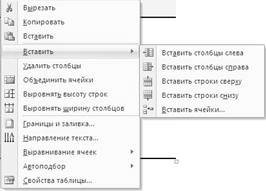
Удаление таблицы:
При использовании выделения ячеек таблицы и нажатия клавиши , удаляется лишь содержимое ячеек. Для удаления всей таблицы необходимо выделить не только саму таблицу, но и пространство за ее пределами, либо выделить ячейки таблицы и выполнить команду контекстного меню Удалить столбцы (или Удалить строки, если выделены строки).
Разбиение ячеек:
Выделить ячейки (или щелкнуть внутри ячейки, если действие будет выполняться только для одной ячейки), щелкнуть правой кнопкой мыши и в контекстном меню выбрать команду Разбить ячейки… В появившемся диалоговом окне Разбиение ячеек указать количество строк и количество столбцов, нажать Ок.
Объединение ячеек:
Выделить ячейки и в контекстном меню выполнить Объединить ячейки.
Другие команды контекстного меню позволяют отформатировать таблицу, а именно, выровнять высоту строк или ширину столбцов, изменить цвет границы или отключить границу ячейки, залить ячейку цветом, изменить направление текста в ячейках (вертикальное или горизонтальное), указать выравнивание текста в ячейках (сверху, снизу, слева, справа или по центру), выполнить автоподбор ширины столбца по содержимому или по ширине окна, а также самим указать, например в сантиметрах, ширину столбца, высоту строки и выравнивание с помощью диалогового окна Свойства таблицы…
Статьи к прочтению:
- Практические советы. ip-адреса для сетей, которые используют брандмауэры или шлюзы internet
- Практическое занятие № 10 (1 час)
Правильное деление текста на колонки в программе Word
Похожие статьи:
-
Практическая работа №7. работа в среде excel.
Цель работы: Освоение технологии работы с электронными таблицами. Краткая теория Для хранения и автоматизации расчета данных, представленных в табличной…
-
I.основные приемы работы с текстом
При загрузке приложенияоткрывается окно текстового редактора и новый пустой документ, подготовленный для ввода текста. Рабочая среда MSWord’2010 и…
